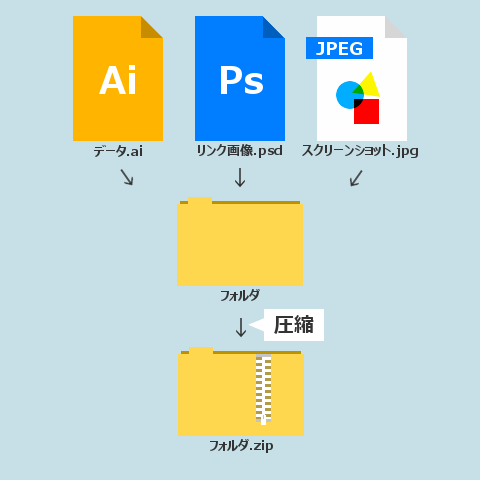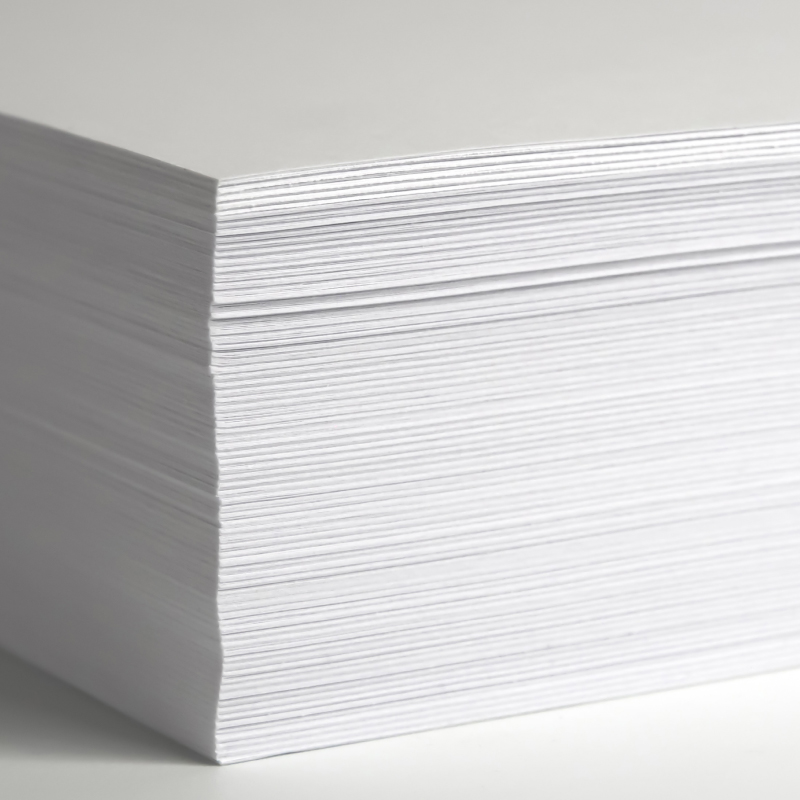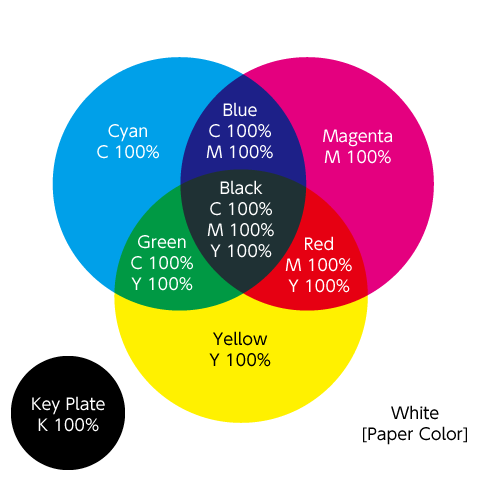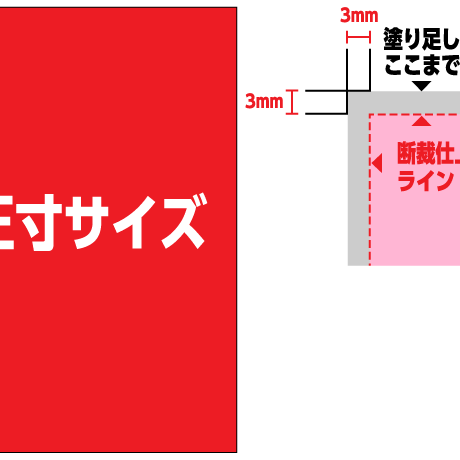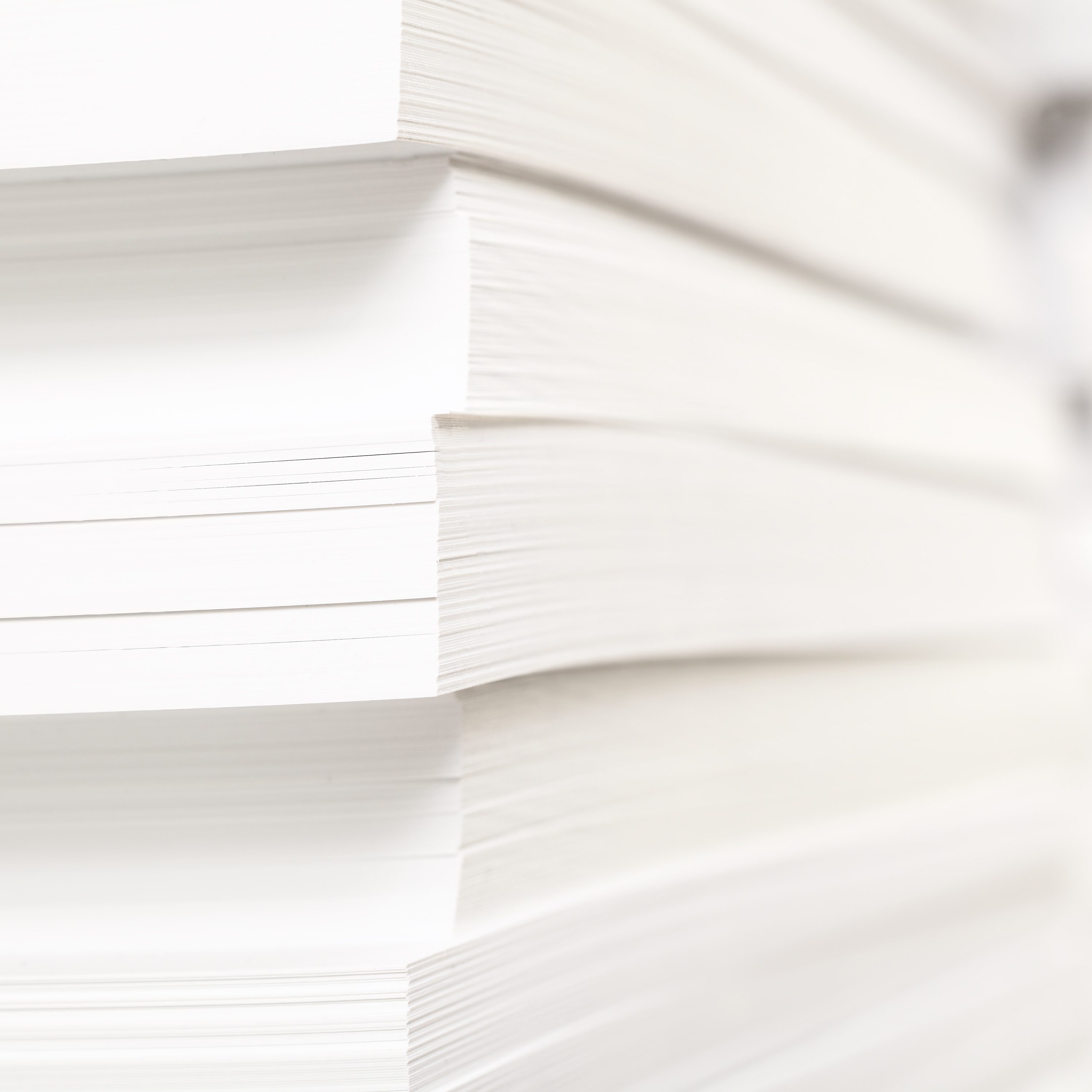IllustratorやPhotoshopで作成されたデータを入稿される前に行っていただきたいチェックポイントをまとめてみました。
もちろん、入稿頂いた後にこちらでプリフライトチェックを行っているので、データに不備がある場合は印刷前にわかります。
しかし、データに不備があった場合はお客様にデータの修正をお願いするため、余分に時間がかかってしまい、最悪の場合には納品予定日がズレてしまう恐れがあります。
そこで、入稿前に下記ポイントを事前にチェックしていただくことで、プリフライトチェックをスムーズに行うことができます。
■入稿前のチェックポイント
- 1.サイズは注文内容と同じサイズですか?
- 注文されたサイズがA4サイズの場合、データも同じA4サイズ(塗足し含まない)で作成してください。
大きくても小さくてもダメです。
違うサイズを無理やり拡大縮小して印刷すると、文字が予定より小さくなったり写真が荒くなってしまったりします。
Illustratorで作成される場合、下記ページにテンプレートがございますのでご利用ください。
⇒データ作成用テンプレート
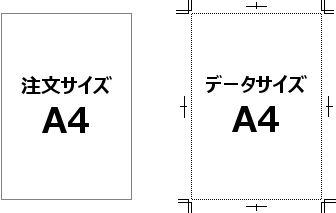
- 3.データはCMYKモードでできていますか?
- 印刷で使うカラーモードはCMYKです。
RGBではありません。
CMYKとRGBについてはコチラを参照ください。
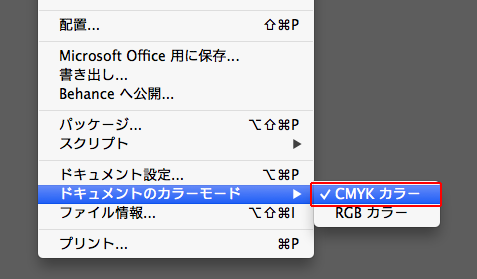
- 4.特色はCMYKに変換してありますか?
- 特色設定になっているとCMYKで印刷した場合、CMYKで表現できない色は色合いが変わる可能性があります。
また特色の場合、専用のインキが必要になるため別途費用が掛かります。
会社のロゴカラーなど、特色でないといけない場合は注文時にその趣旨をお伝えください。
CMYKについてはコチラを参照ください。
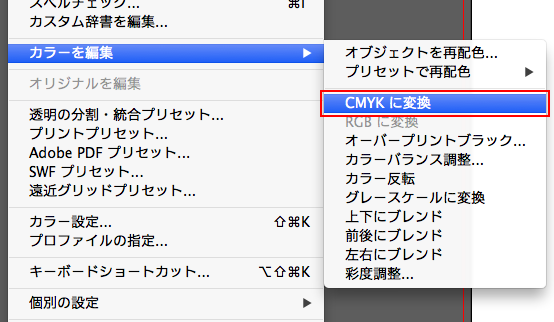
- 5.塗り足しはありますか?
- 仕上がり位置ギリギリだと、ズレが生じた際に紙の色が見えてしまうことがあります。
仕上がり位置より、3mm程度外側まで塗り足しを作ることで、きれいに仕上がります。
塗り足しについてはコチラをご参照ください。
- 6.画像解像度は300ppi以上(推奨は350ppi)ですか?
- 画像解像度が低い場合、印刷した際に仕上がりが荒くなってしまいます。
画像解像度についてはコチラをご参照ください。
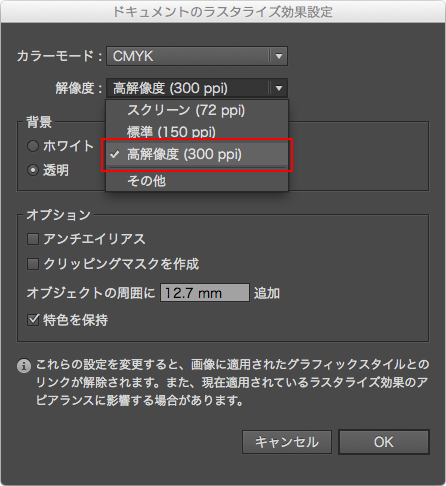
- 7.1色刷り(モノクロ)のデータは、グレースケールで作成してありますか?
- CMYKのままだと一見1色の様に見えますが、4色設定になっています。
1色刷りをする際、黒(K)以外の色設定が反映されず、色が薄くなってしまう可能性があります。
グレースケールに変換するか、スミベタ(K100%のみ)で設定してください。
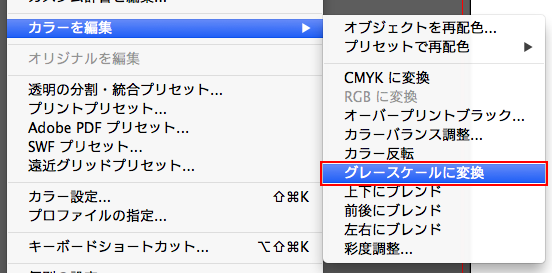
- 8.ヘアラインはありませんか?
- 「ヘアライン」とは極細の線のことで、細すぎる線は印刷されません。
線幅は0.25pt以上にしてください。
- 9.フォントはアウトライン化されていますか?
- 当社で対応しているフォント以外はアウトライン化してください。
データを作成したパソコンと別のパソコンで開くと、文字化けしたりインストールされてないフォントだと他のフォントに置き換えられてしまったりします。

入稿前に上記ポイントをチェックしてみてください。
また、完成デザインのスクリーンショットを撮り、画像ファイルにしてデータと一緒に送ってください。
完成デザインがわからないと、何かの不具合で色などが変わってしまっていた場合に気づくことができません。
スクリーンショットの撮り方については「スクリーンショット作成方法」をご覧ください。
そして、データ、リンク画像、スクリーンショットを1つのフォルダにまとめ圧縮してください。
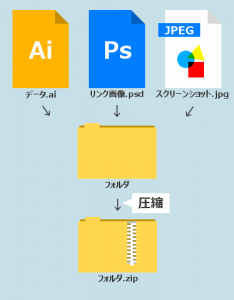
PDF形式での入稿について
上記にてデータ入稿の際のチェックポイントをお伝えしましたが、良安ではPDF形式での入稿を推奨しています。
PDF形式で入稿いただくと、上記のチェックを行う必要がなくなります。
そのため、ミスも少なくなり確認作業の時間を短縮することができます。
下記リンクページにて、PDFへの変換方法を説明しています。
⇒PDF作成ガイド
参考にしてみてください。